dette sker alt for ofte. Du oprettede et kommunikationssted eller et Teamsted, gav det et navn, tryk på knappen Opret og begyndte at samarbejde. Stille og roligt. Først for senere at finde ud af, at du stavede navnet forkert. Eller måske er team – eller projektnavnet ændret, og nu endte du med en gammel URL. Nå, vi har nu mulighed for at ændre URL-adressen på et SharePoint-sted; det er en ret nem og smertefri proces. Lad mig forklare, hvordan dette fungerer.
Hvad sker der, når du opretter et nyt Teamsted eller et kommunikationssted
uanset hvordan du opretter dit Teamsted eller et kommunikationssted, kontrollerer det i baggrunden tilgængeligheden af SharePoint-stedets URL (stednavn uden mellemrum bruges automatisk som standard).
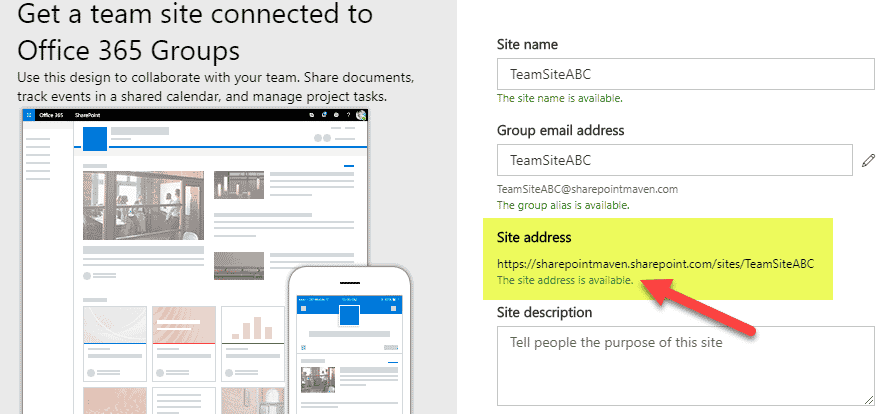
Hvis den ønskede URL ikke er tilgængelig, justerer den den lidt for at gøre den unik, hvis du opretter et kommunikationssted.
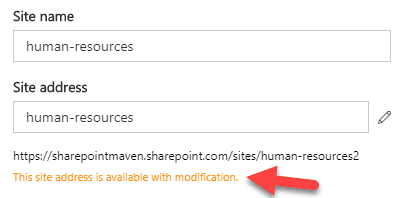
for Microsoft 365 Group Team Site giver det bare en fejlmeddelelse, der beder dig om at vælge et alternativt navn.
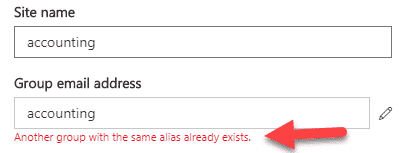
når du trykker på knappen Opret, oprettes SharePoint-stedet med den valgte URL.
Sådan ændres URL-adressen på et SharePoint-sted
Hvis du har brug for at ændre URL-adressen på et sted, skal du navigere til SharePoint Administration Center.
- Office 365 App Launcher> Admin
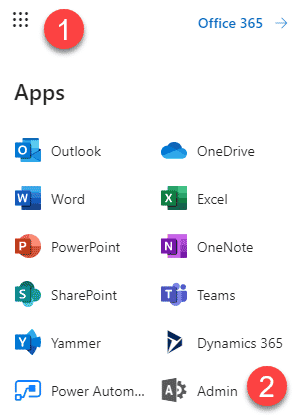
- vælg SharePoint
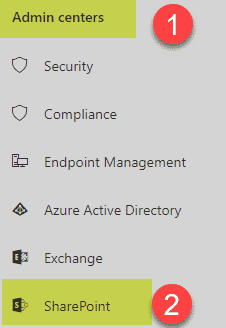
- Klik på aktive sider under Sider for at vise listen over alle aktive sider i din lejer
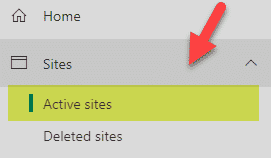
- marker afkrydsningsfeltet ud for det sted, hvis URL du vil ændre, og klik på “i” i en cirkel
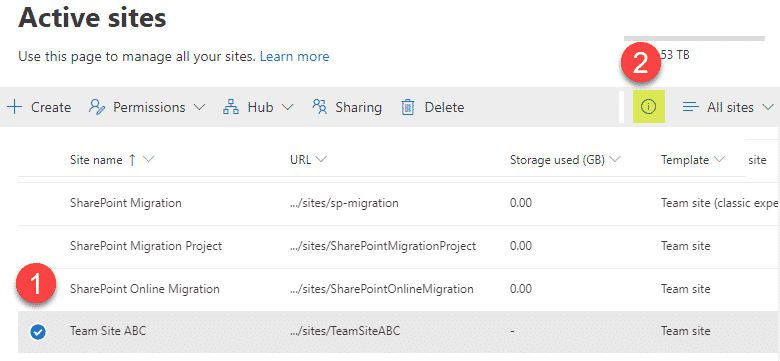
- under fanen Generelt skal du klikke på Rediger ved siden af URL
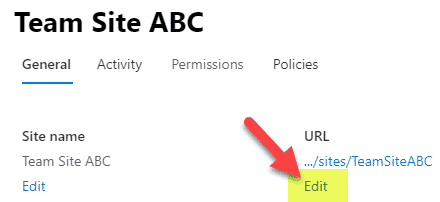
- skriv den nye URL, den vil sørge for, at den adressen er tilgængelig, og klik derefter på Gem
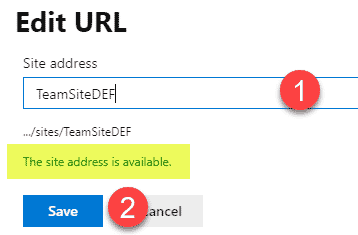
- det giver dig derefter en mulighed for også at ændre stedets navn, du kan gøre dette eller springe over (du kan altid ændre stedets navn senere ved at gå til stedet og klikke på tandhjulsikonet > site Information)
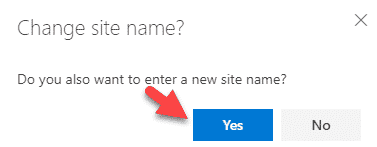
- efter et par minutter vil du nu bemærke, at site URL er ændret

Hvad sker der, når du ændrer URL-adressen på et SharePoint-sted
når du ændrer URL-adressen på et sted, ændrer det ikke rigtig URL-adressen på et URL, men opretter snarere et nyt SharePoint-sted og omdirigerer den gamle URL til den nye. Så med andre ord bruges både de gamle og nye adresser stadig og er aktive. Dette hjælper, når du siger, at du bogmærket en gammel URL – det vil omdirigere dig til den nye nu. Ligeledes, hvis du delte filer og mapper fra den gamle URL, vil de fortsætte med at arbejde også på grund af ovennævnte omdirigering.
noter
- du kan ikke ændre URL ‘en til et sted, der er en Hub – for det skal du midlertidigt afmelde Hub’ en og derefter registrere tilbage
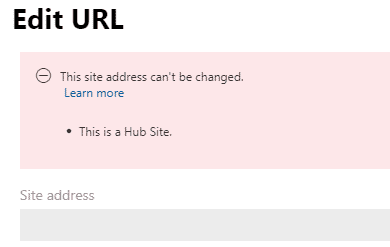
- du kan ikke ændre URL ‘ en til et sted, der har en overholdelses – / opbevaringspolitik anvendt på det.Du skal ekskludere siden fra denne politik (i det mindste midlertidigt) for at kunne ændre URL ‘ en.
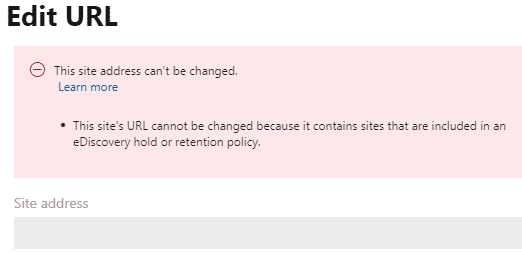
- hvis du har et Team-sted (Microsoft 365-gruppe), ændrer URL-adressen på siden ikke gruppens e-mail-adresse-den forbliver som den er. Du bliver nødt til at bruge Strømshell til at løse det.
- hvis du vil genbruge den gamle URL-adresse til et nyt sted nu, skal du først “frigøre det” og fjerne omdirigeringen ved hjælp af Strømshell. Tjek venligst dette indlæg for instruktioner.
